Notitie
Voor toegang tot deze pagina is autorisatie vereist. U kunt proberen u aan te melden of de directory te wijzigen.
Voor toegang tot deze pagina is autorisatie vereist. U kunt proberen de mappen te wijzigen.
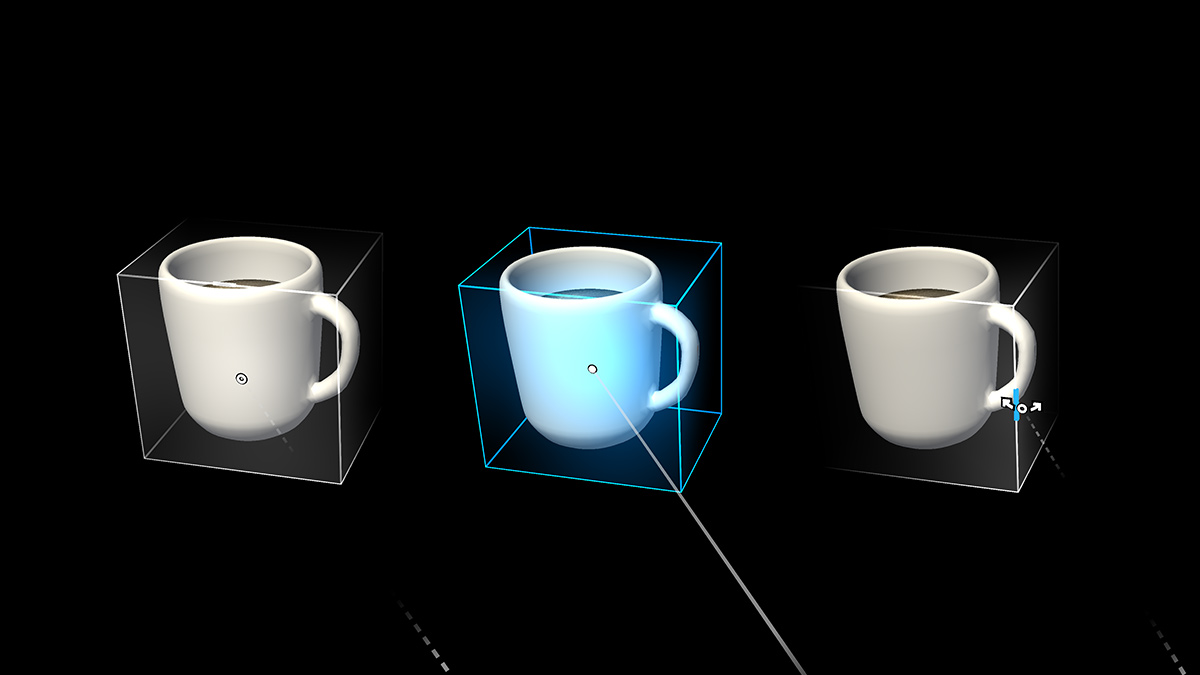
Een cursor geeft continu feedback op basis van waar de headset denkt dat een gebruiker op een bepaald moment de huidige focus heeft. Cursorfeedback bevat welk gebied, hologram of punt in de virtuele omgeving reageert op invoer. Hoewel de cursor een digitale weergave is van waar het apparaat de aandacht van de gebruiker begrijpt, is dat niet hetzelfde als het bepalen van de intenties van de gebruiker. De cursorfeedback laat gebruikers ook weten welke systeemreacties ze kunnen verwachten. U kunt de feedback gebruiken om hun intentie aan het apparaat door te geven, waardoor het vertrouwen van de gebruiker toeneemt.
Er zijn 3 soorten cursors: vinger, straal en hoofd-staren. Deze aanwijscursors werken met verschillende invoermodaliteiten op HoloLens, HoloLens 2 en immersive headsets. Hieronder vindt u richtlijnen voor het type cursor dat moet worden gebruikt voor elk type headset en interactiemodel. In de MRTK (Mixed Reality Toolkit) hebben we modules voor slepen en neerzetten gemaakt om u te helpen bij het bouwen van de juiste aanwijservaring.
Ondersteuning voor apparaten
| Functie | HoloLens (1e generatie) | HoloLens 2 | Immersive headsets |
| Vingercursor | ❌ | ✔️ | ❌ |
| Ray-cursor | ❌ | ✔️ | ✔️ |
| Hoofd-staarcursor | ✔️ | ✔️ | ✔️ |
Vingercursor
De vingercursor is alleen beschikbaar op de HoloLens 2 om de interactiemodus 'directe manipulatie met handen' te verbeteren. We hebben ringen aan de uiteinden van beide wijsvingers bevestigd om beter te begrijpen waar de vinger naar wijst. De ringgrootte is gebaseerd op de nabijheid van de vinger tot het ui-oppervlak, dat wordt verkleind tot een kleine stip wanneer de vinger de gebruikersinterface raakt. Hoe dichter de vinger, hoe kleiner de ring.
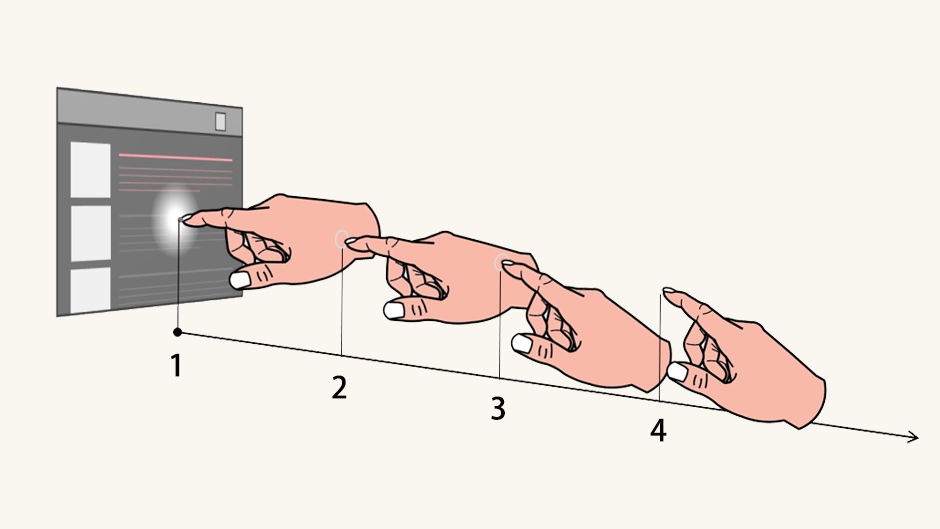
Visuele feedbackstatussen van vingercursor 1: De ring wordt verkleind tot een punt. 2: De ring wordt uitgelijnd met het oppervlak. 3: De ring staat loodrecht op de vingervector. 4: Geen ring.
Ray-cursor
Straalcursors worden aan het einde van ver wijzende stralen bevestigd om manipulatie van objecten mogelijk te maken die niet in handen zijn. In immersive headsets schieten de stralen uit vanaf bewegingscontrollers en eindigen ze op puntcursors. In HoloLens 2 passen we het mentale model van deze bewegingscontrollerstralen toe en ontworpen handstralen die afkomstig zijn van de palmen en eindigen in ringvormige cursors die consistent zijn met vingercursors die worden gebruikt bij directe manipulatie.
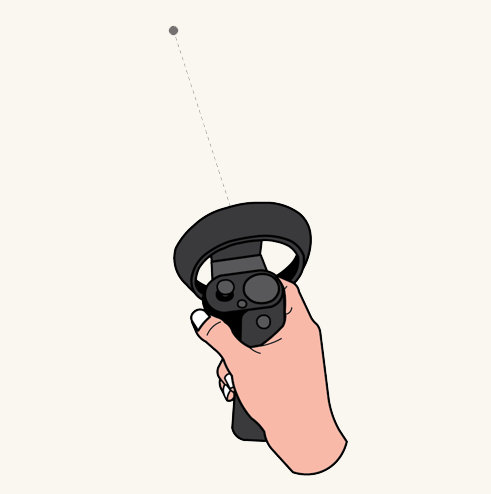
Straalcursors van bewegingscontrollers
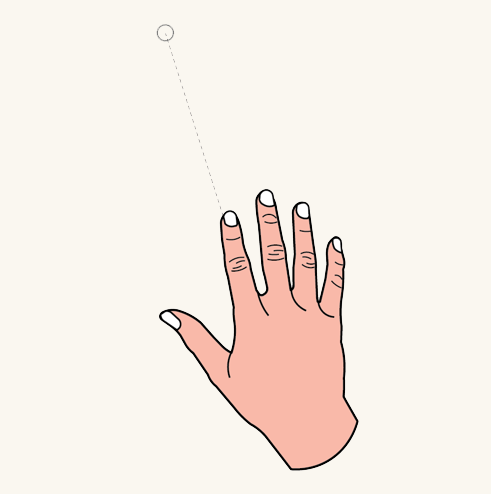
Ray cursors van handen
Hoofd-staarcursor
De hoofd-gazecursor is een punt die wordt bevestigd aan het einde van een onzichtbare hoofd-starvector die gebruikmaakt van de positie en draaiing van het hoofd naar het punt. Voor het uitvoeren van acties wordt deze aanwijscursor gekoppeld aan verschillende doorvoeringangen, zoals luchttikken, spraakopdrachten, vastzetten en knopdrukken. In HoloLens 2 kan hoofd-staren het beste worden gecombineerd met doorvoeringsinvoer die geen luchtkraan is, omdat er een interactieconflict zal zijn tussen luchtkraan en verre stralen.
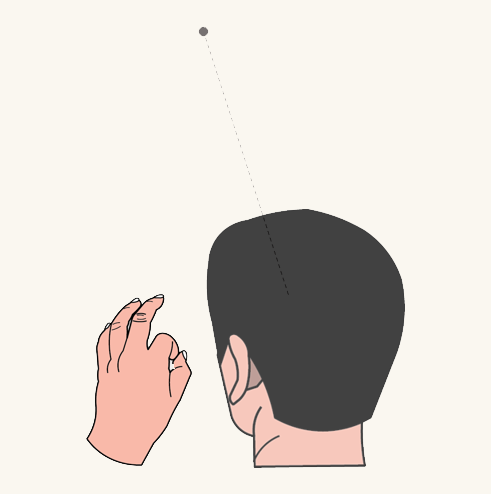
Hoofd-staarcursor met handgebaar
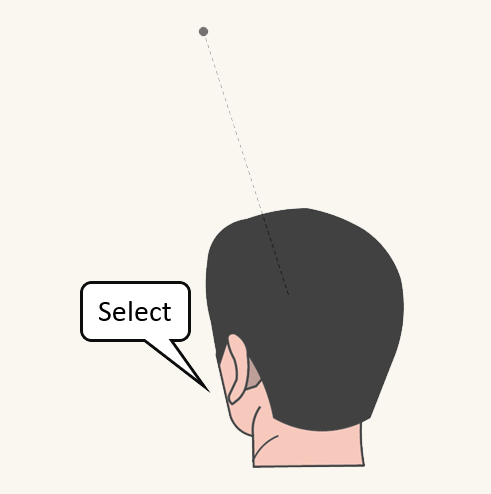
Hoofd-staarcursor met spraakopdracht
Aanbevelingen voor het aanpassen van cursors
Als u het gedrag en de weergave van de cursorfeedback wilt aanpassen, volgen hier enkele ontwerpaanbevelingen:
Cursorschaal
- De cursor mag niet groter zijn dan de beschikbare doelen, zodat gebruikers eenvoudig met de inhoud kunnen werken en de inhoud kunnen bekijken.
- Afhankelijk van de ervaring die u maakt, is het schalen van de cursor terwijl de gebruiker rondkijkt ook een belangrijke overweging. Als de gebruiker bijvoorbeeld verder weg in uw ervaring kijkt, mag de cursor niet te klein worden zodat deze verloren gaat.
- Wanneer u de cursor schaalt, kunt u overwegen om er een zachte animatie op toe te passen terwijl deze wordt geschaald om de cursor een organisch gevoel te geven.
- Voorkom dat inhoud wordt geblokkeerd. Hologrammen maken de ervaring gedenkwaardig en de cursor mag ze niet overnemen.
Shape van cursor zonder richting
- Hoewel er geen rechtercursorshape is, raden we u aan een richtingloze vorm zoals een torus te gebruiken. Een cursor die in een bepaalde richting wijst (bijvoorbeeld een traditionele pijlcursor) kan verwarrend zijn voor de gebruiker om er altijd zo uit te zien.
- Een uitzondering hierop is wanneer de cursor wordt gebruikt om interactie-instructies aan de gebruiker door te geven. Als u bijvoorbeeld hologrammen in het Mixed Reality besturingssysteem schaalt, bevat de cursor tijdelijk pijlen die de gebruiker instrueren hoe de hand moet worden verplaatst om het hologram te schalen.
Uiterlijk
- Een donut of torus-vormige cursor werkt voor veel toepassingen.
- Kies een kleur en vorm die het beste overeenkomt met de ervaring die u maakt.
- Cursors zijn vooral gevoelig voor kleurscheiding.
- Een kleine cursor met evenwichtige dekking houdt deze informatief zonder de visuele hiërarchie te domineren.
- Wees op de hoogte van het gebruik van schaduwen of markeringen achter de cursor, omdat deze inhoud kunnen belemmeren en afleiden van de taak die wordt uitgevoerd.
- Cursors moeten worden uitgelijnd op de oppervlakken in uw app en deze omhelzen. Gebruikers zullen het gevoel hebben dat het systeem kan zien waar ze naartoe kijken, maar ook dat het systeem zich bewust is van hun omgeving. De cursor in het Mixed Reality besturingssysteem wordt bijvoorbeeld uitgelijnd op de oppervlakken van de wereld van de gebruiker, waardoor een gevoel van bewustzijn van de wereld ontstaat, zelfs wanneer de gebruiker niet rechtstreeks naar een hologram kijkt.
- Door de cursor magnetisch te vergrendelen op een interactief element wanneer deze zich dicht bij de gebruiker bevindt, kunt u er zeker van zijn dat de gebruiker met dat element communiceert wanneer deze een selectieactie gebruikt.
Visuele aanwijzingen
- Als uw ervaring is gericht op één hologram, moet de cursor alleen dat hologram uitlijnen en omhelzen en van vorm veranderen wanneer u weg kijkt van dat hologram. Hierdoor kan de gebruiker duidelijk maken dat het hologram kan worden uitgevoerd en dat deze ermee kan communiceren.
- Als uw toepassing gebruikmaakt van ruimtelijke toewijzing, kan de cursor elk oppervlak dat wordt weergegeven, uitlijnen en omhelzen. Dit geeft feedback aan de gebruikers dat HoloLens en uw toepassing hun ruimte kunnen zien. Dit versterkt het feit dat hologrammen echt en in onze wereld zijn en helpen de kloof tussen echt en virtueel te overbruggen.
- Een idee hebben van wat de cursor moet doen wanneer er geen hologrammen of oppervlakken in beeld zijn. Het op een vooraf bepaalde afstand plaatsen voor de gebruiker is één optie.
Mogelijke acties
- De cursor kan worden vertegenwoordigd door verschillende pictogrammen om mogelijke acties over te brengen die een hologram kan uitvoeren, zoals schalen of draaien.
- Voeg alleen extra informatie toe aan de cursor als deze iets voor de gebruiker betekent. Anders merken gebruikers de statuswijzigingen mogelijk niet op of raken ze in de war door de cursor.
Invoerstatus
We kunnen de cursor gebruiken om de invoerstatus of intentie van de gebruiker weer te geven. We kunnen bijvoorbeeld een pictogram weergeven dat aangeeft dat het systeem de handstatus ziet en dat de toepassing weet dat ze klaar zijn om actie te ondernemen.
We kunnen de cursor ook gebruiken om gebruikers te laten zien dat spraakopdrachten door het systeem zijn gehoord via een tijdelijke kleurwijziging
De volgende cursorstatussen kunnen op verschillende manieren worden geïmplementeerd. U kunt deze verschillende statussen implementeren door de cursor te modelleren als een statuscomputer. Bijvoorbeeld:
- Inactieve status is waar u de standaardcursor weergeeft.
- De status Gereed is wanneer u hebt gedetecteerd dat de hand van de gebruiker gereed is.
- Interactiestatus is wanneer de gebruiker een bepaalde interactie uitvoert.
- Mogelijke actiesstatus of aanwijsstatus is wanneer u mogelijke acties overbrengt die kunnen worden uitgevoerd op een hologram.
U kunt deze statussen ook implementeren op een huidvriendelijke manier om verschillende kunstassets weer te geven wanneer u verschillende statussen detecteert.
'cursorvrij' gaan
Ontwerpen zonder een cursor wordt aanbevolen wanneer het gevoel van onderdompeling een belangrijk onderdeel van een ervaring is en bij het aanwijzen van interacties (door staren en gebaar) geen grote precisie vereist is. Het systeem moet nog steeds voldoen aan de normale vereisten van een cursor: gebruikers continu feedback geven over het inzicht van het systeem in hun aanwijzers en hen helpen om hun intenties aan het systeem door te geven. Dit kan mogelijk worden bereikt door andere merkbare statuswijzigingen.
Cursor in MRTK (Mixed Reality Toolkit) voor Unity
MRTK biedt standaard een cursor-prefab (DefaultCursor.prefab) met dezelfde visuele status als de systeemcursor van de shell. Deze wordt toegewezen in het invoerprofiel van MRTK, onder Aanwijzers. U kunt deze cursor vervangen/aanpassen voor uw ervaring. Voor de ervaring met oogtraceringsinvoer biedt MRTK ook EyeGazeCursor, dat een subtiele visual heeft om de afleiding te minimaliseren.